Cinebench R23 là một trong những bài kiểm tra hiệu năng được sử dụng phổ biến trong các bài đánh giá máy tính, CPU máy tính. Vậy qua Cinebench R23 chúng ta sẽ biết được những thông tin gì, cách tải và sử dụng ra sao, hãy cùng Blogkienthuc.edu.vn tìm hiểu trong bài viết này nhé.
Cinebench R23 có cả trên nền tảng Windows, macOS lẫn Linux và được sử dụng rất rộng rãi bởi cả người dùng lẫn các chuyên gia công nghệ với hàng loạt các ưu điểm đáng chú ý.
Bạn đang đọc: Cinebench R23 là gì? Cách tải, cài đặt và sử dụng phần mềm benchmark Cinebench R23
Cinebench R23 là gì?
Cinebench R23 là một ứng dụng benchmark được thiết kế để đánh giá khả năng xử lý đa luồng và đơn luồng của bộ xử lý trung tâm (CPU) trong các hệ thống máy tính. Được phát triển bởi Maxon, công ty nổi tiếng trong lĩnh vực đồ họa và kỹ thuật hình ảnh, Cinebench R23 là phiên bản được sử dụng rộng rãi hiện nay mặc dù hiện tại công ty đã phát hành phiên bản Cinebench R24 với nhiều tính năng mới hơn.

Cinebench R23 sử dụng các thuật toán phức tạp để đánh giá hiệu suất của CPU trong quá trình xử lý hình ảnh và đồ họa 3D. Bạn có thể chạy Cinebench R23 để đo lường khả năng xử lý đa luồng của CPU trong các tình huống đa nhiệm hoặc kiểm tra khả năng xử lý đơn luồng trong các ứng dụng yêu cầu tốc độ phản hồi nhanh chóng.
Một trong những đặc điểm quan trọng của Cinebench R23 là khả năng hỗ trợ các CPU mới. Điều này giúp người dùng có cơ hội so sánh hiệu suất giữa các thế hệ CPU khác nhau và giúp họ đưa ra quyết định khi mua sắm hoặc nâng cấp hệ thống.
Các tính năng chính của Cinebench R23
Cinebench R23 là một công cụ benchmark mạnh mẽ, chủ yếu tập trung vào đánh giá hiệu suất CPU trong các tác vụ đồ họa và xử lý hình ảnh. Dưới đây là một số tính năng chính của Cinebench R23.
Đánh giá hiệu suất đa luồng
Cinebench R23 tập trung vào đo lường khả năng xử lý đa luồng của CPU, giúp đánh giá hiệu suất trong các tác vụ đa nhiệm và đồ họa đòi hỏi nhiều tài nguyên.
Đánh giá hiệu suất đơn luồng
Ngoài khả năng đánh giá hiệu suất đa luồng, Cinebench R23 cũng cung cấp khả năng đo lường hiệu suất đơn luồng. Điều này hữu ích trong các tình huống yêu cầu tốc độ phản hồi nhanh và đơn nhiệm.
Hỗ trợ CPU mới
Cinebench R23 được thiết kế để hỗ trợ các CPU mới và nâng cấp, giúp người dùng có thể đo lường hiệu suất của các thành phần máy tính mới nhất.
Giao diện người dùng đơn giản
Cinebench R23 có một giao diện người dùng đơn giản, dễ sử dụng, giúp người dùng thực hiện các bài kiểm tra hiệu suất một cách thuận lợi.
Kiểm tra hiệu suất đồ họa 3D
Ngoài việc đánh giá hiệu suất CPU, Cinebench R23 cũng thực hiện các kiểm tra hiệu suất đồ họa 3D để đánh giá khả năng xử lý đồ họa của hệ thống.
So sánh hiệu suất
Cinebench R23 cho phép người dùng so sánh hiệu suất của hệ thống của họ với các máy tính khác thông qua các điểm số benchmark.
Hỗ trợ đa nền tảng
Cinebench R23 có sẵn cho nhiều hệ điều hành khác nhau, bao gồm Windows, macOS và Linux, giúp người dùng trên nhiều nền tảng đánh giá hiệu suất máy tính của mình.
Cách tải và cài đặt Cinebench R23
Để tải Cinebench R23, bạn có thể thực hiện các bước sau:
Bước 1: Hiện tại, Maxon đã ra mắt Cinebench R24, chính vì vậy Cinebench R23 không còn được liệt kê trên trang chủ để tải về. Tuy nhiên bạn vẫn có thể tải trên các trang web uy tín như techspot tại link này.
Bước 2: Tải về phiên bản phù hợp với hệ điều hành của bạn.
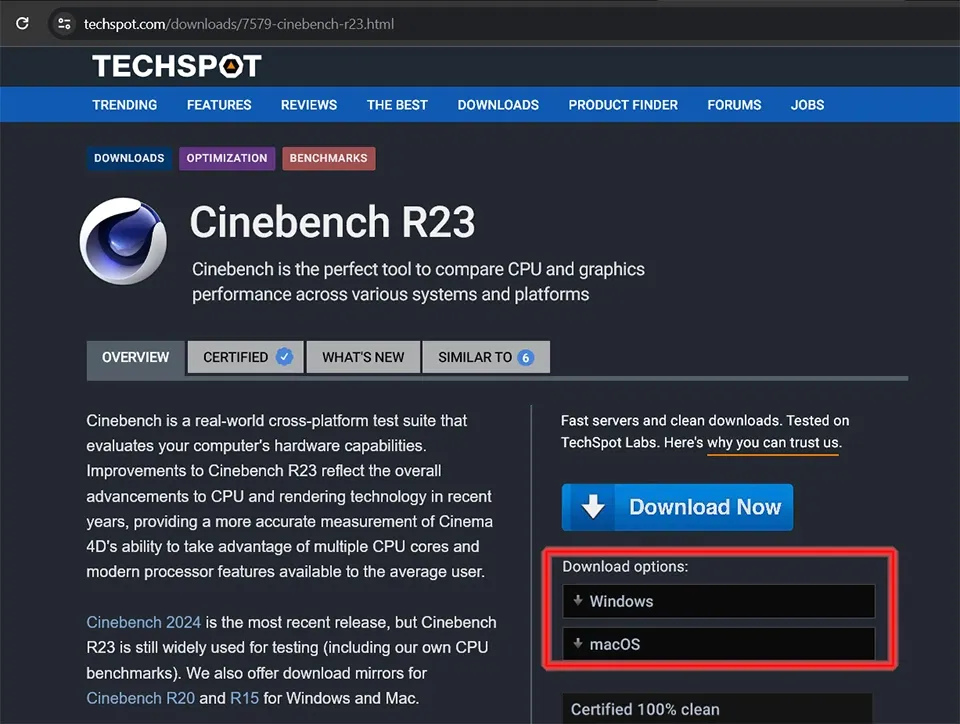
Bước 3: File tải xuống sẽ có dạng .zip, bạn hãy thực hiện giải nén file.
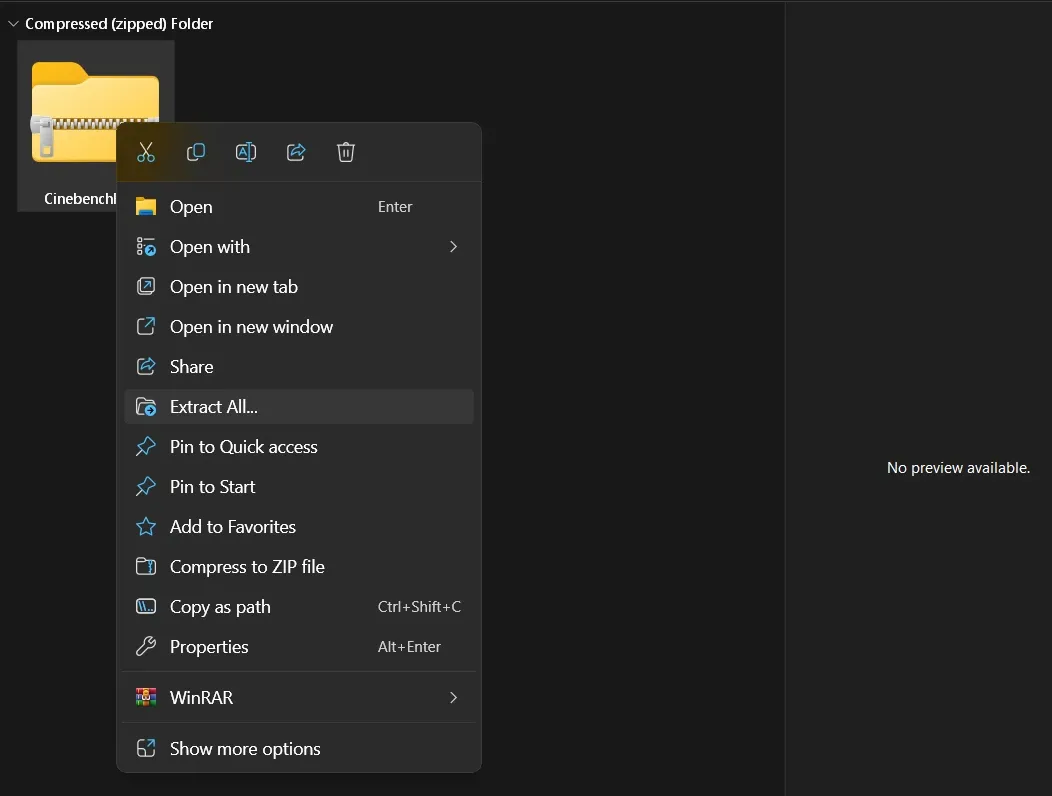
Bước 4: Trong thực tế bạn không cần tiến hành cài đặt mà có thể khởi chạy ngay Cinebench R23 bằng cách mở file Cinebench trong file vừa giải nén.
Cách sử dụng Cinebench R23
Sau khi bạn đã tải và giải nén Cinebench R23, bạn có thể sử dụng nó để kiểm tra hiệu suất của CPU trên hệ thống của mình. Dưới đây là cách sử dụng Cinebench:
Bước 1: Mở Cinebench R23 bằng cách mở file Cinebench trong file bạn đã giải nén.
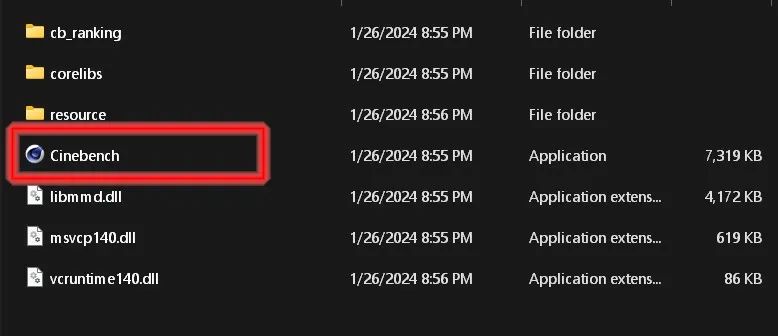
Bước 2: Trong lần đầu sử dụng bạn sẽ cần xác nhận các thông tin liên quan đến bản quyền bằng cách bấm vào nút Accept.
Tìm hiểu thêm: Để ý những điểm sau để tránh mua sạc iPhone dỏm
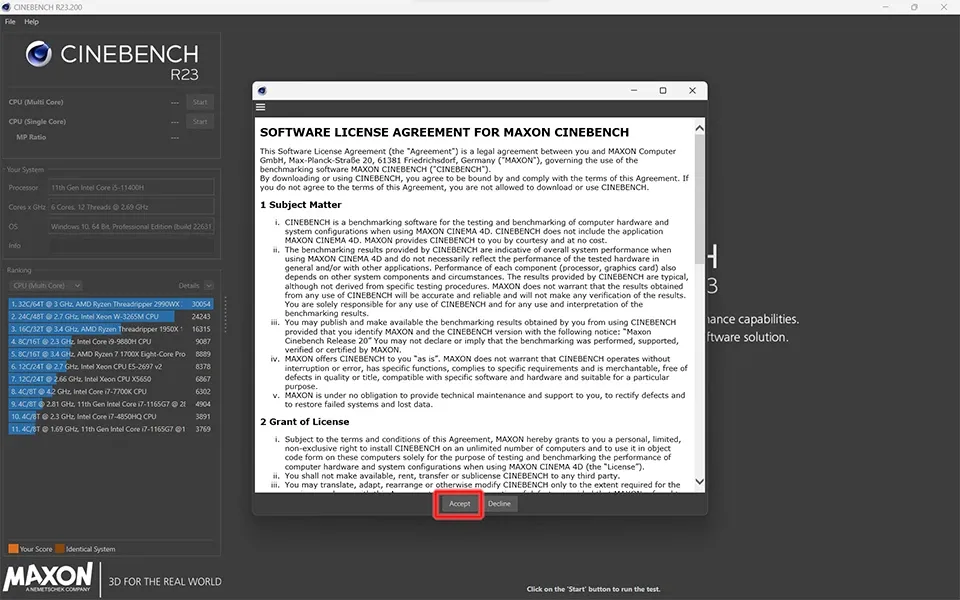
Bước 2: Bấm vào nút File ở góc trên bên trái và chọn Advanced benchmark để hiển thị tùy chọn thời gian test. Off là bài test sẽ chạy một lần duy nhất. Tùy chọn 10 phút thường được sử dụng để kiểm tra khả năng tản nhiệt của máy còn 30 phút thường dùng để kiểm tra độ ổn định của hệ thống.
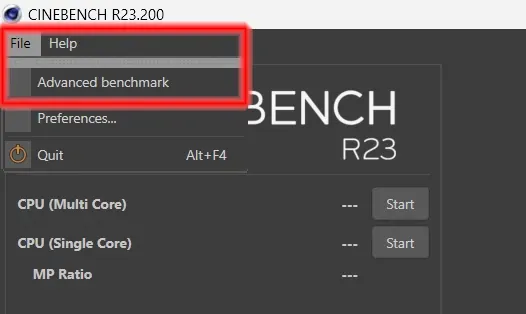
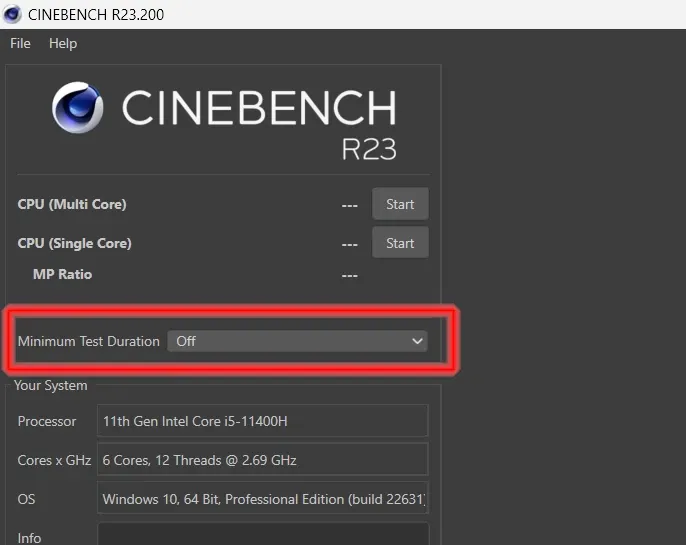
Bước 3: Nhấn vào nút Start bên cạnh tùy chọn CPU (Multi Core) để thực hiện kiểm tra hiệu năng đa nhân hoặc CPU (Single Core) để kiểm tra hiệu năng đơn nhân.
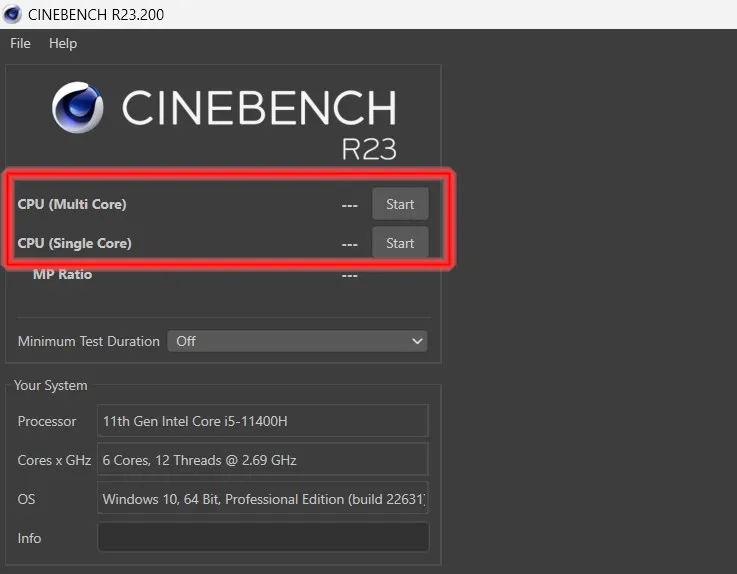
Bước 4: Quá trình kiểm tra sẽ mất một khoảng thời gian tùy thuộc vào cấu hình của máy tính. Khi hoàn thành, bạn sẽ thấy điểm số hiệu suất xuất hiện trên giao diện.
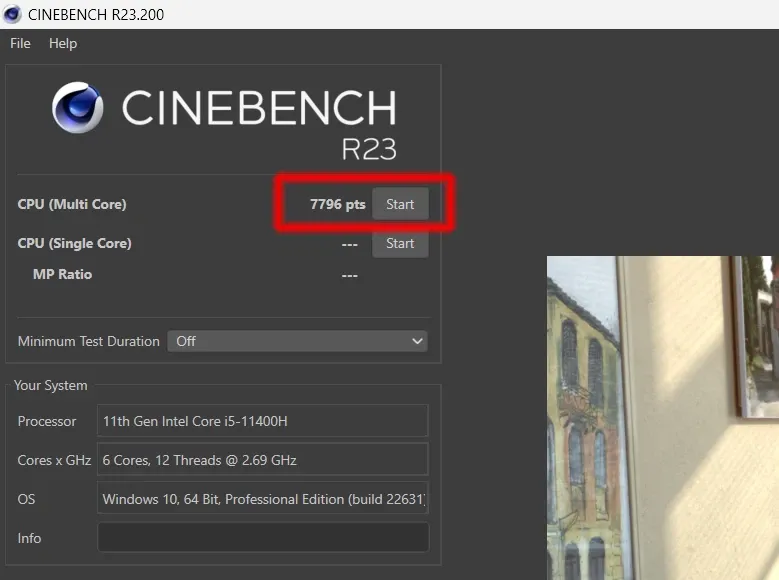
>>>>>Xem thêm: Hướng dẫn sử dụng Snaptube để tải và đổi định dạng video một cách đơn giản
Bước 5: Ghi lại điểm số được hiển thị sau khi bài kiểm tra hoàn tất. Điểm số này thường được sử dụng để so sánh hiệu suất giữa các hệ thống hoặc để đánh giá hiệu suất sau các nâng cấp phần cứng.
Lưu ý rằng việc sử dụng Cinebench chỉ là một phần trong quá trình đánh giá hiệu suất tổng thể của máy tính. Cinebench tập trung chủ yếu vào khả năng xử lý đồ họa và đa nhiệm của CPU. Đối với đánh giá hiệu suất toàn diện, bạn có thể cần sử dụng nhiều công cụ benchmark khác nhau để kiểm tra hiệu suất của các thành phần khác nhau trong hệ thống của mình.
Tạm kết
Qua bài viết chúng ta đã tìm hiểu chi tiết về phần mềm đo hiệu năng máy tính Cinebench R23, cách tải cũng như các sử dụng phần mềm này. Nếu bạn còn bất kỳ thắc mắc nào liên quan đến Cinebench R23 nói riêng hay các phần mềm máy tính nói chung hãy để lại bình luận ở phía bên dưới nhé.
Hiện tại ở Blogkienthuc.edu.vn đang có rất nhiều mẫu máy tính có hiệu năng tốt, mức giá phải chăng, các bạn hãy tham khảo ngay trong link dưới nhé.
- Laptop
Xem thêm:
- HWMonitor là gì? Hướng dẫn cách tải và sử dụng phần mềm HWMonitor để theo dõi máy tính
- HWiNFO64 là gì? Sử dụng để làm gì? Cung cấp những thông tin nào và ưu nhược điểm là gì?

